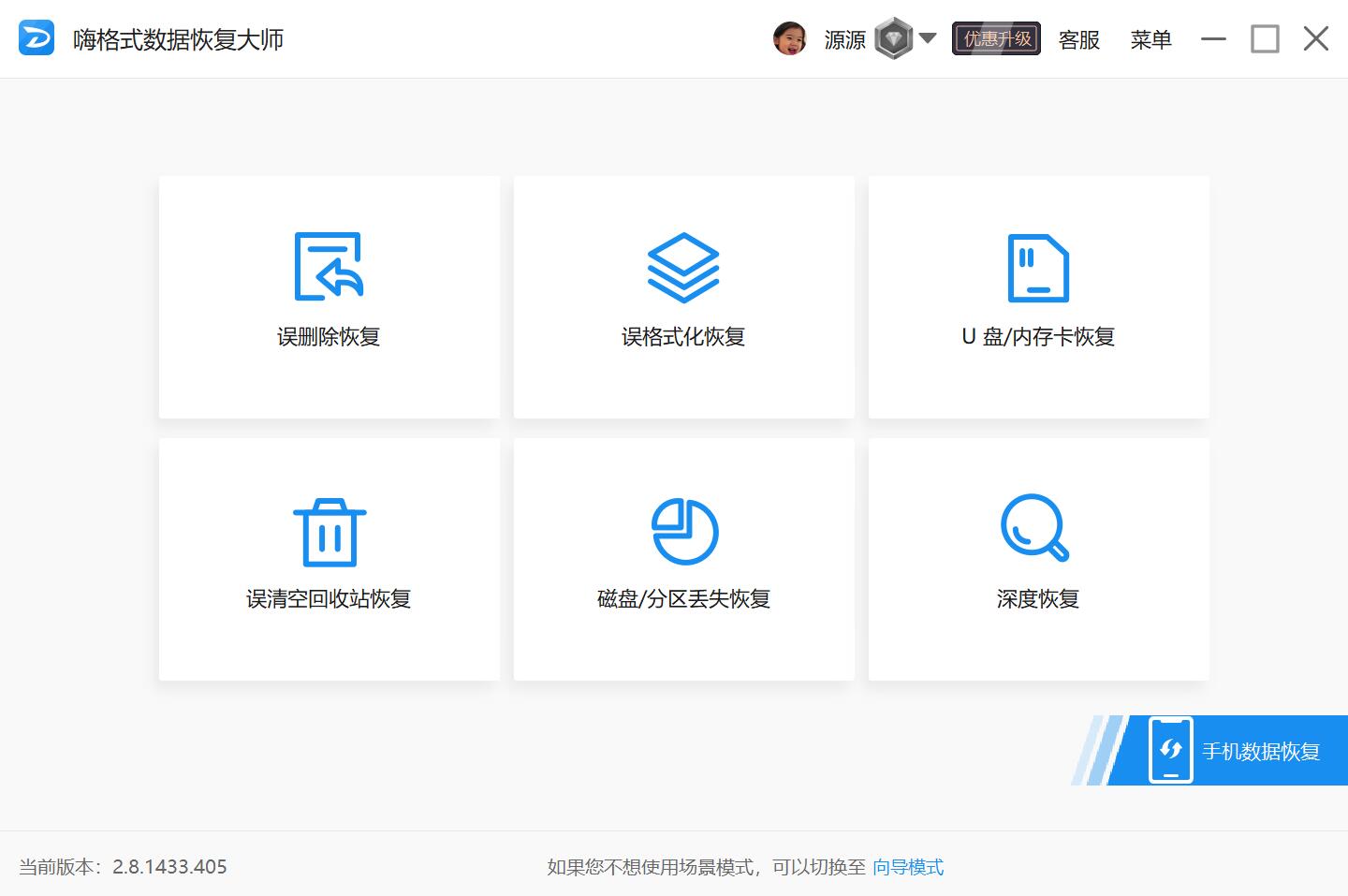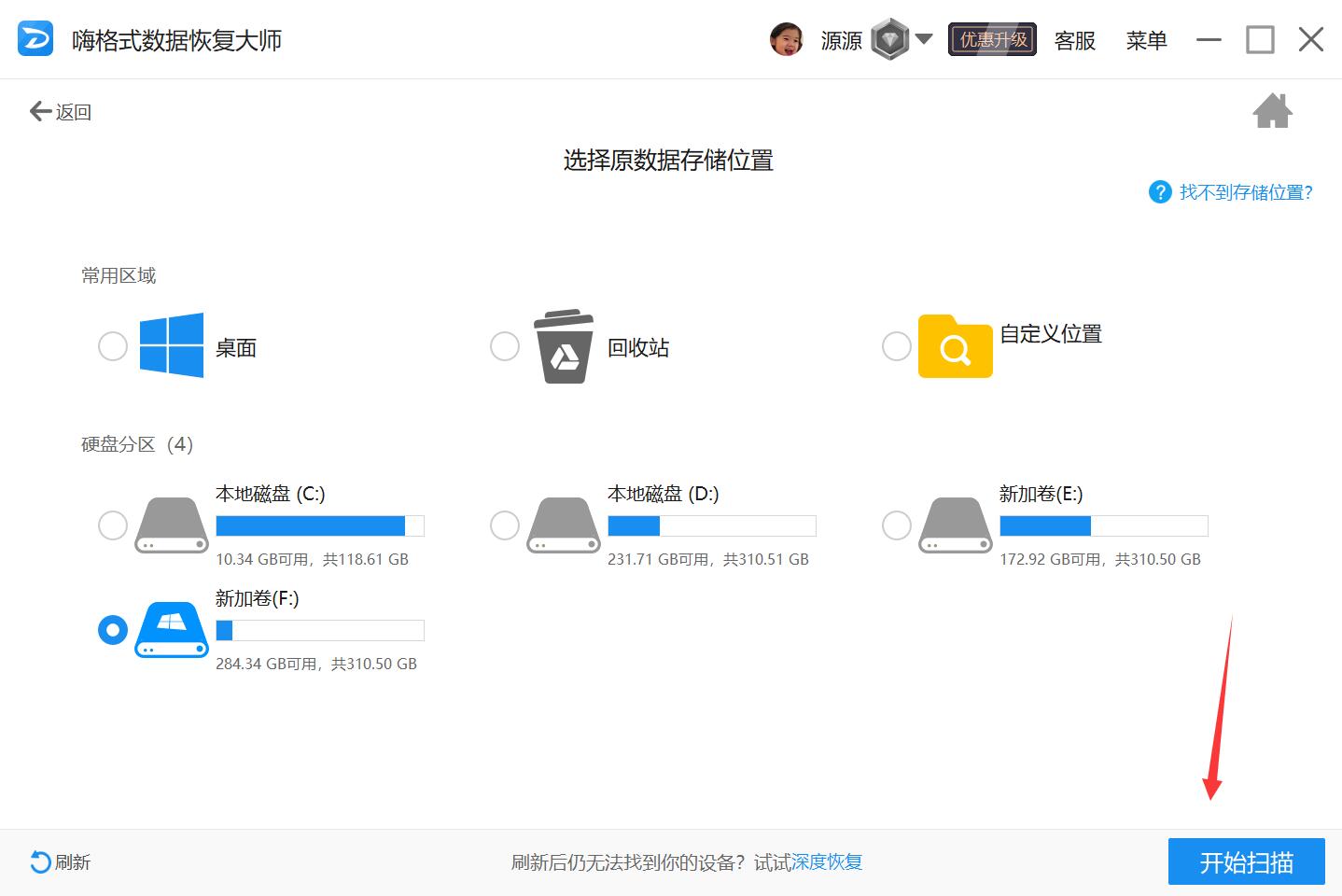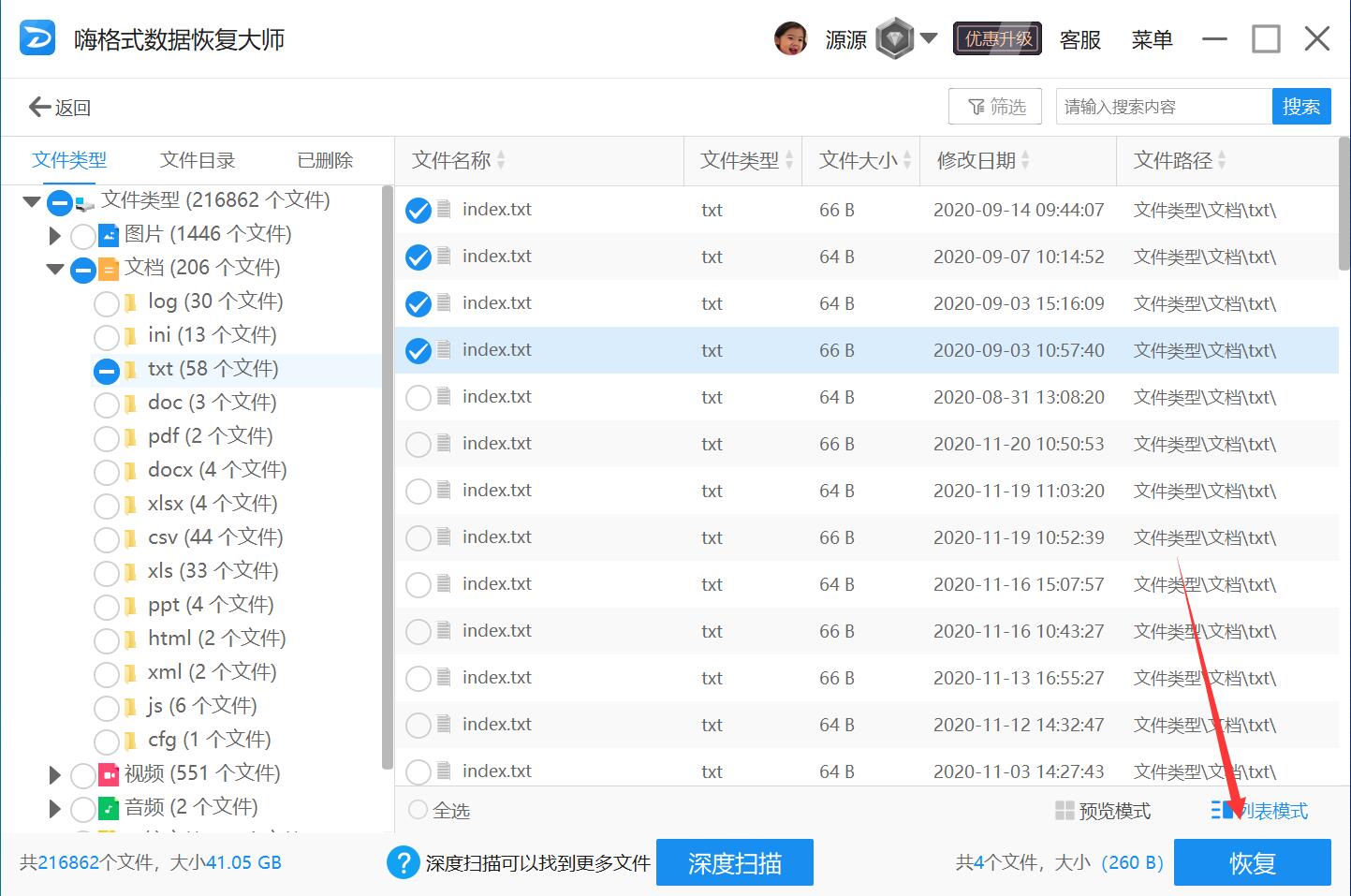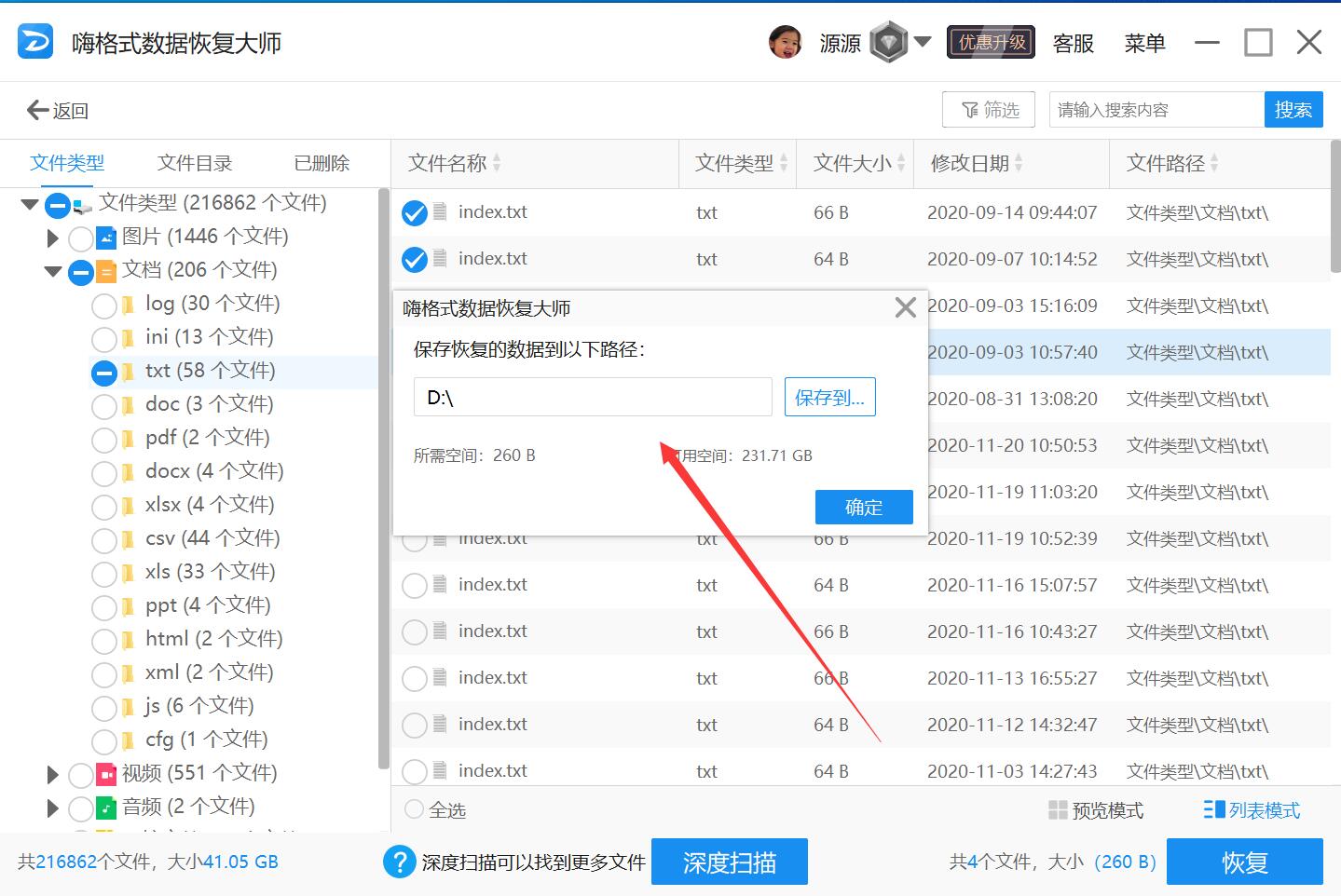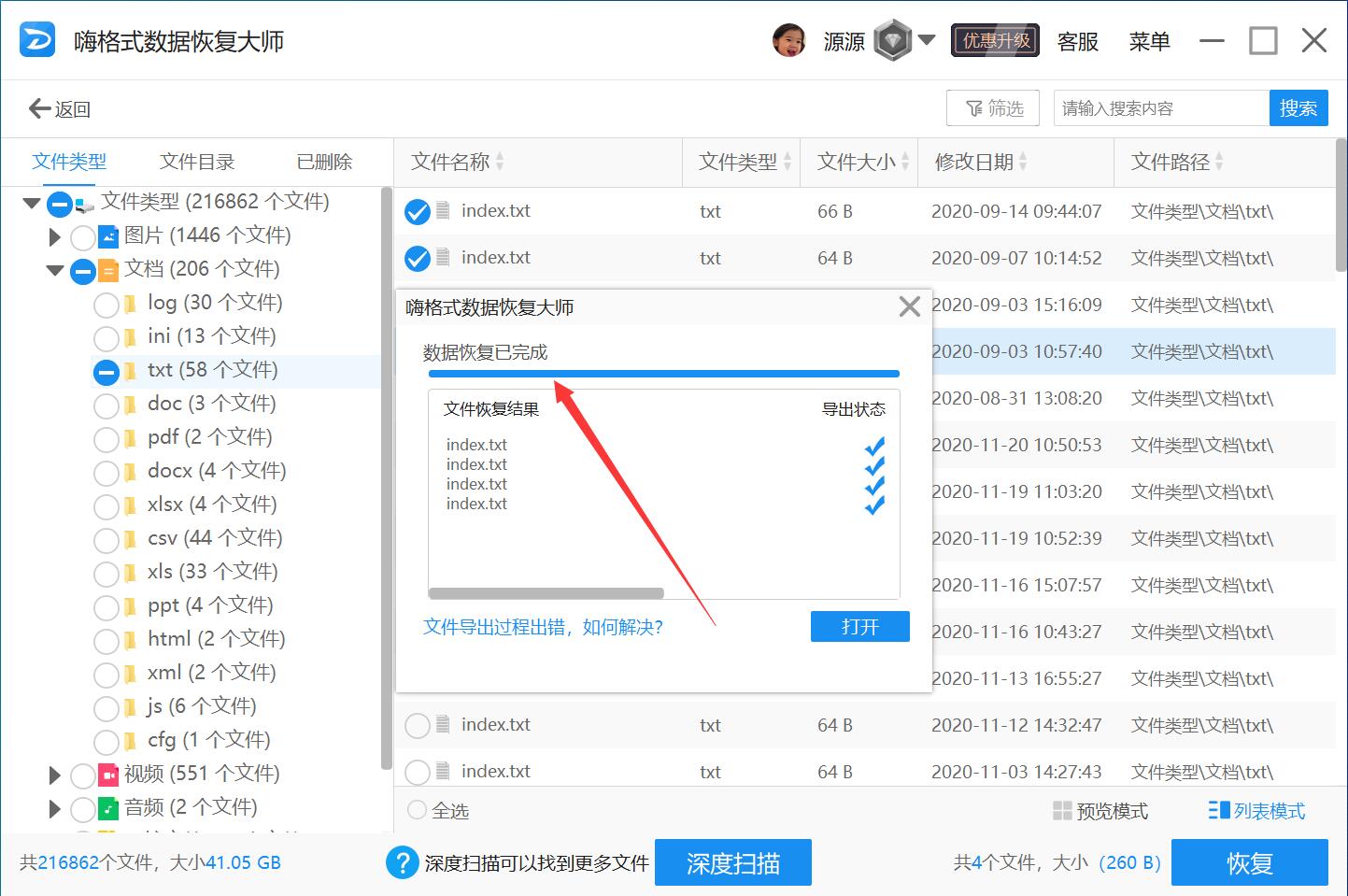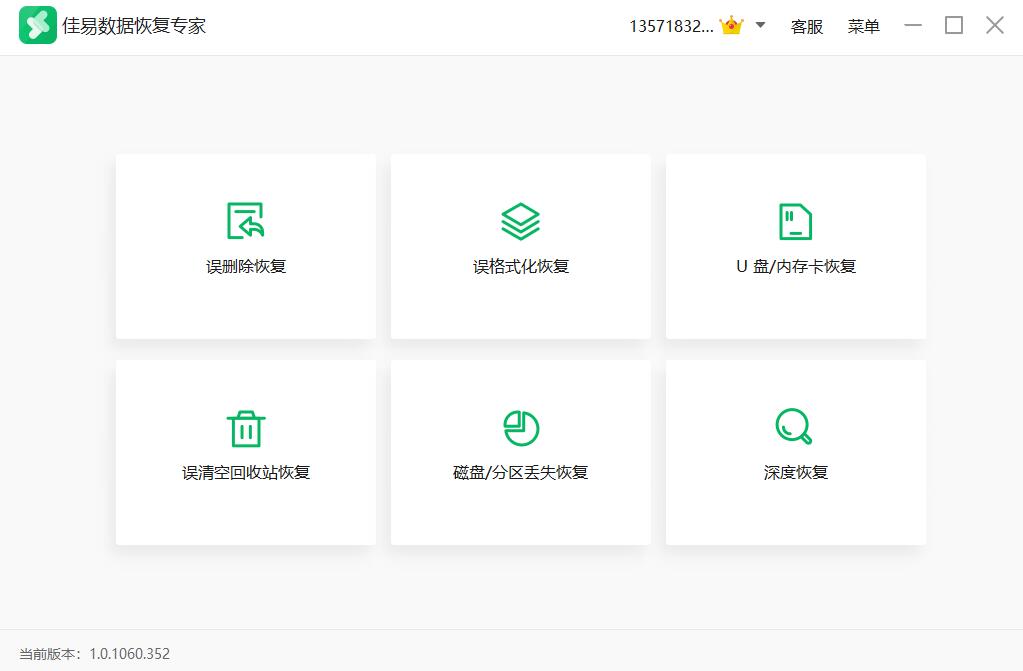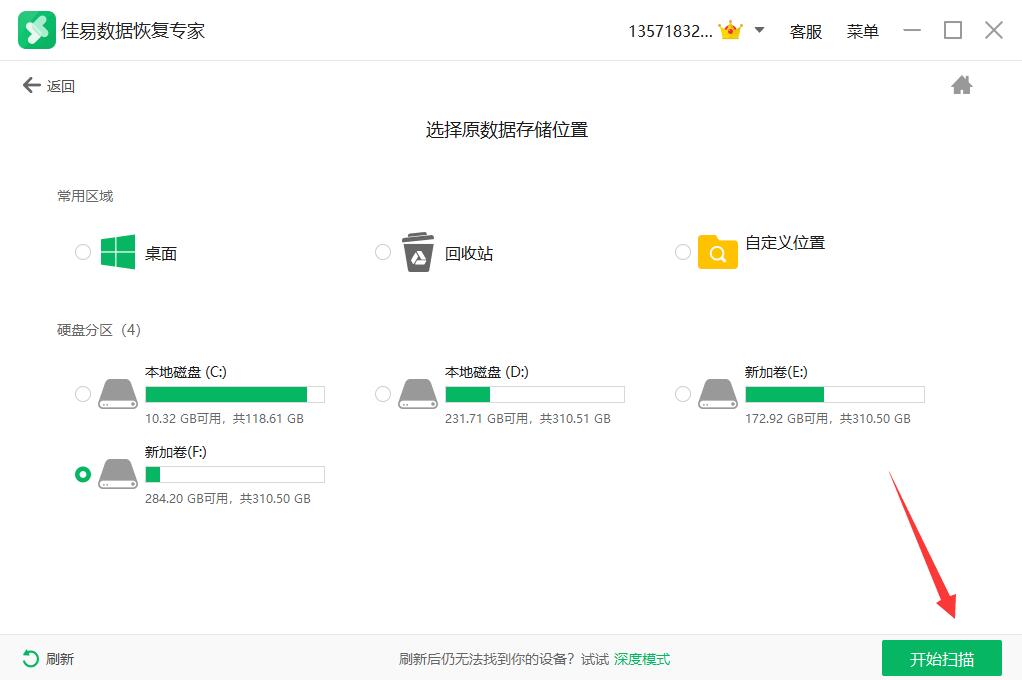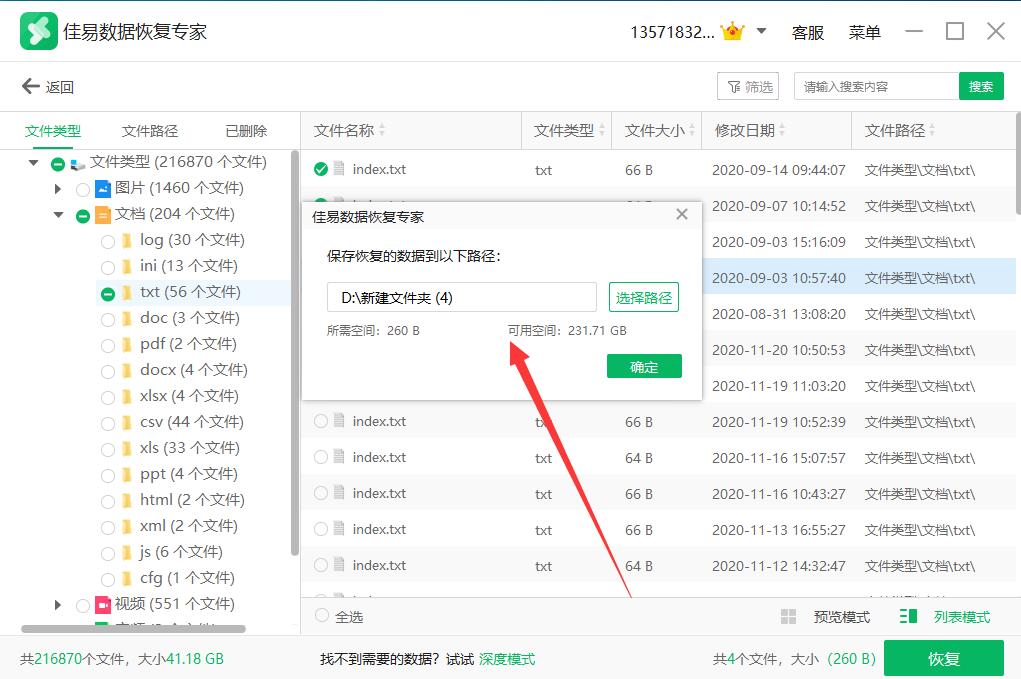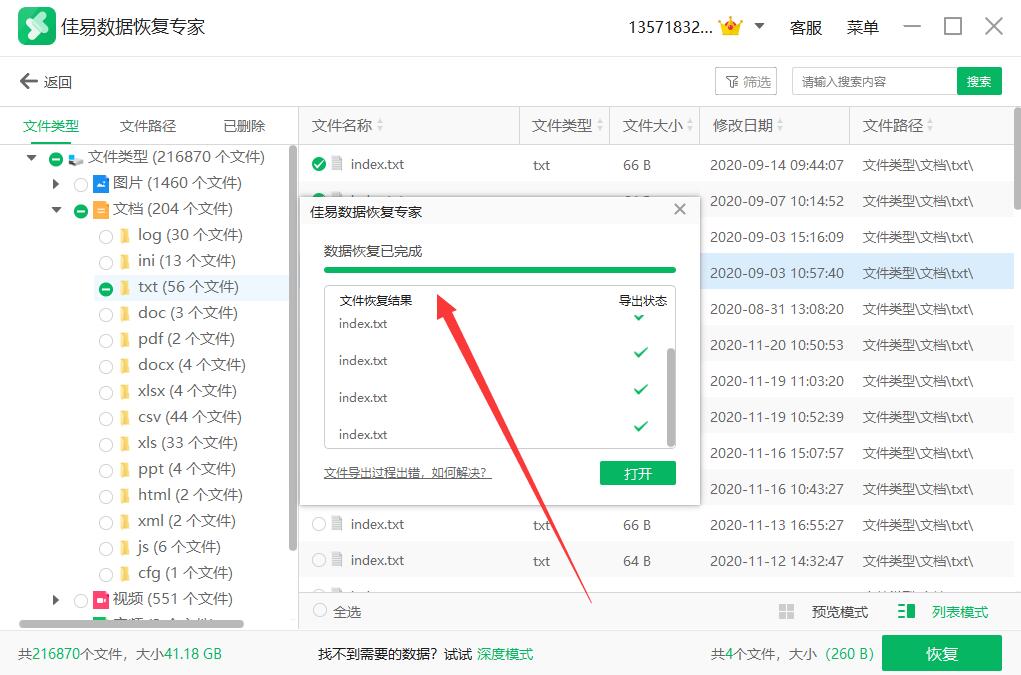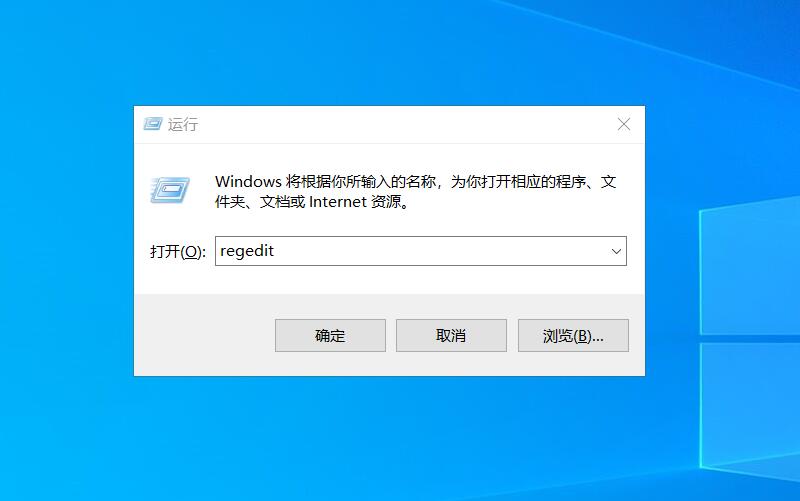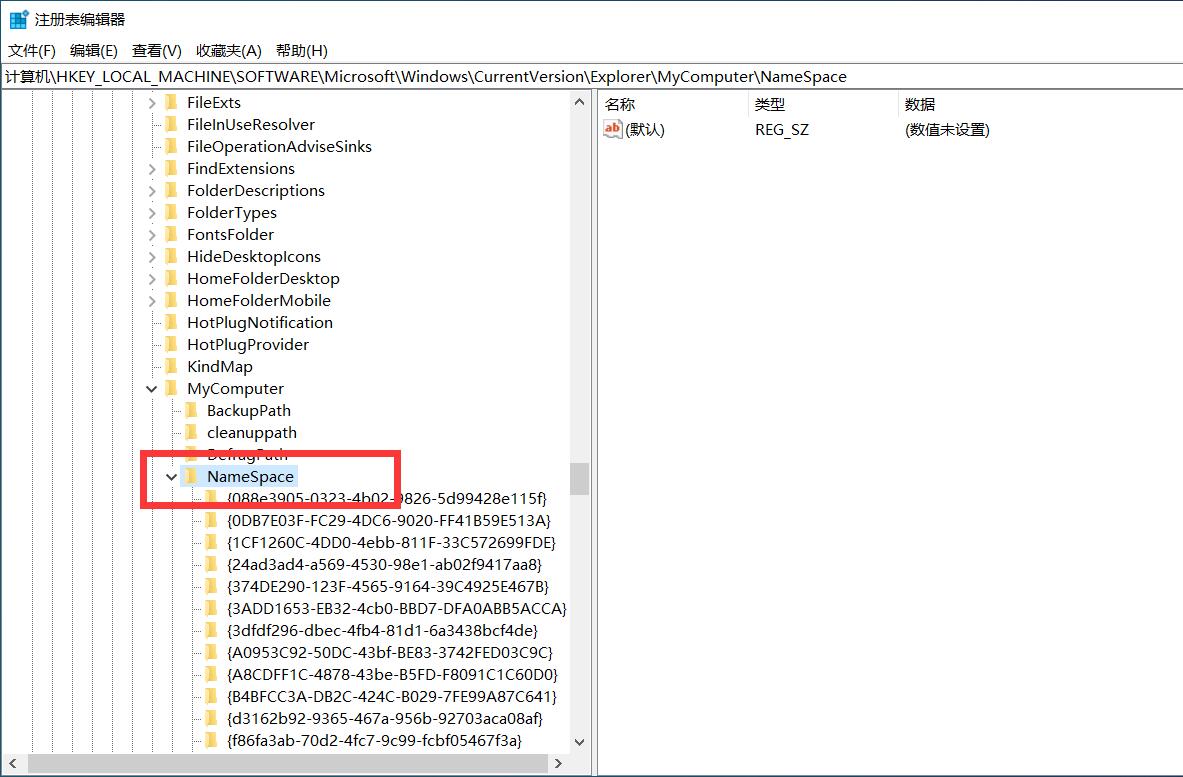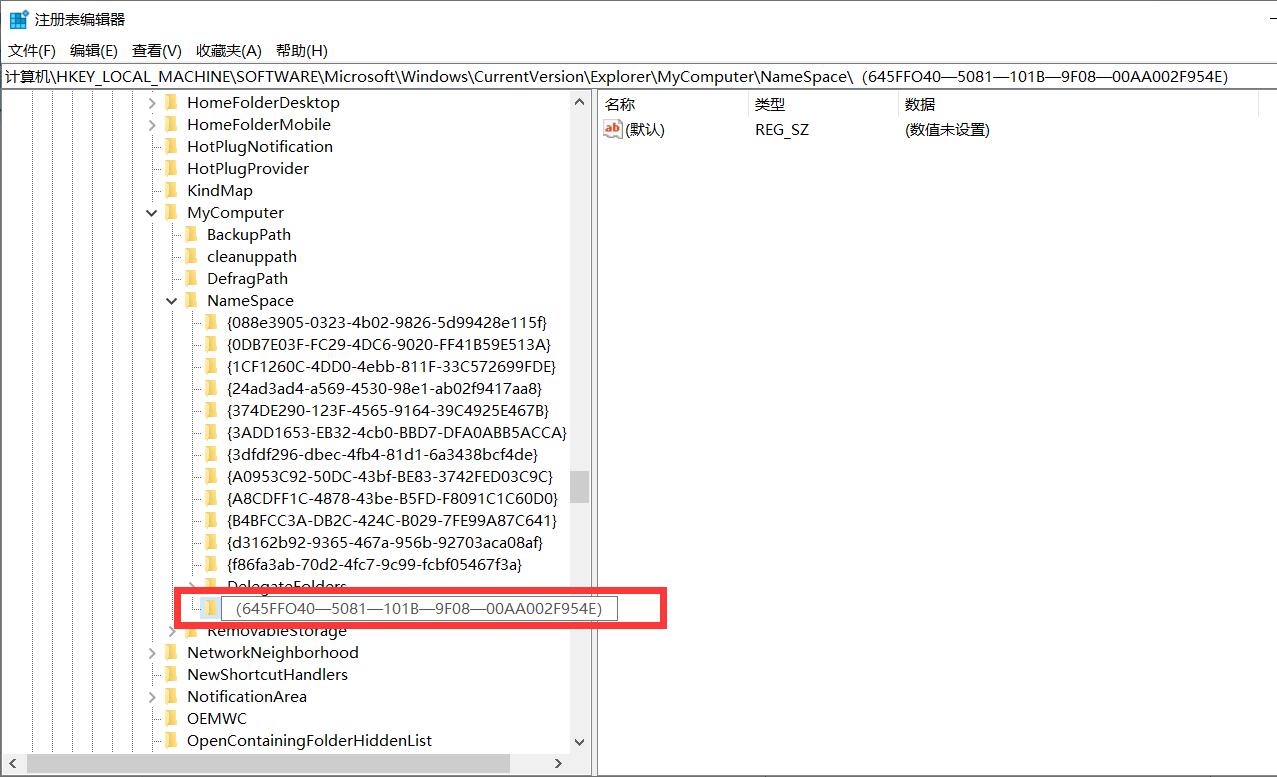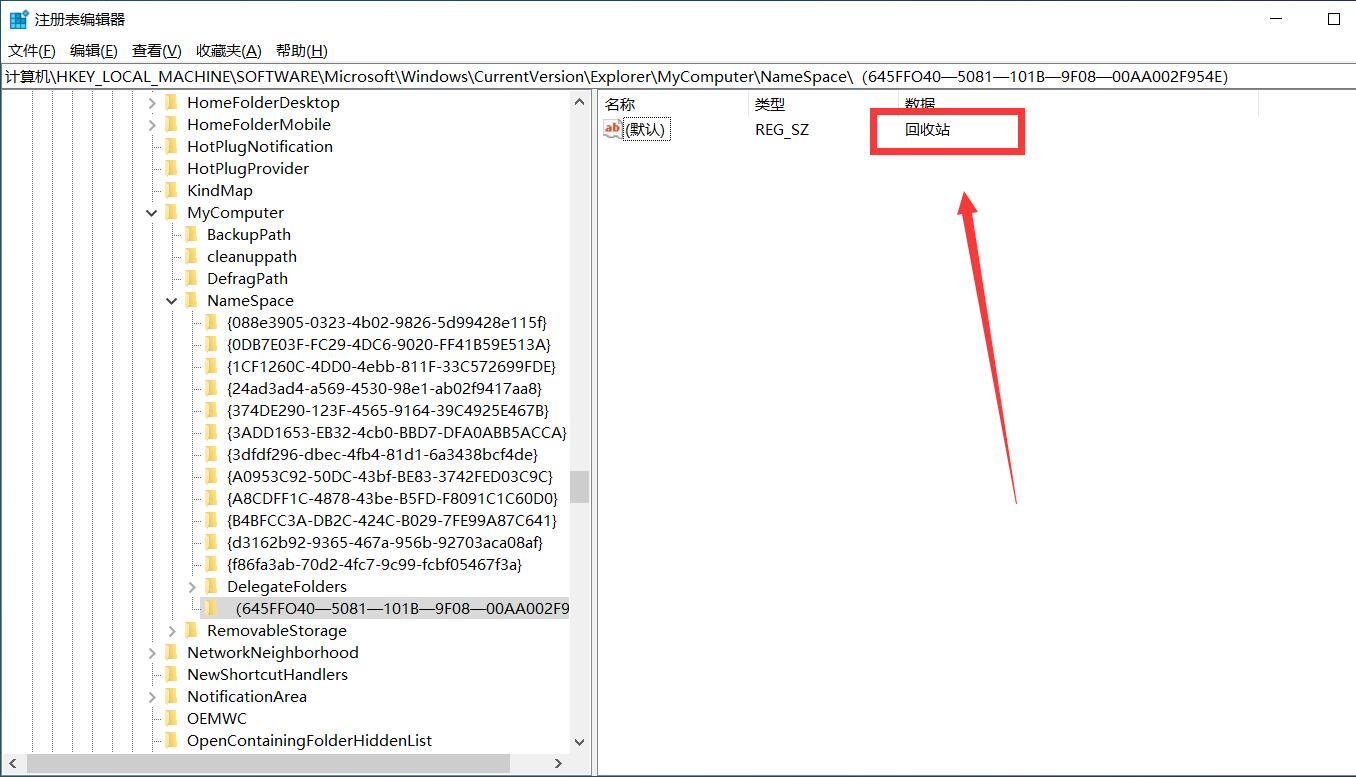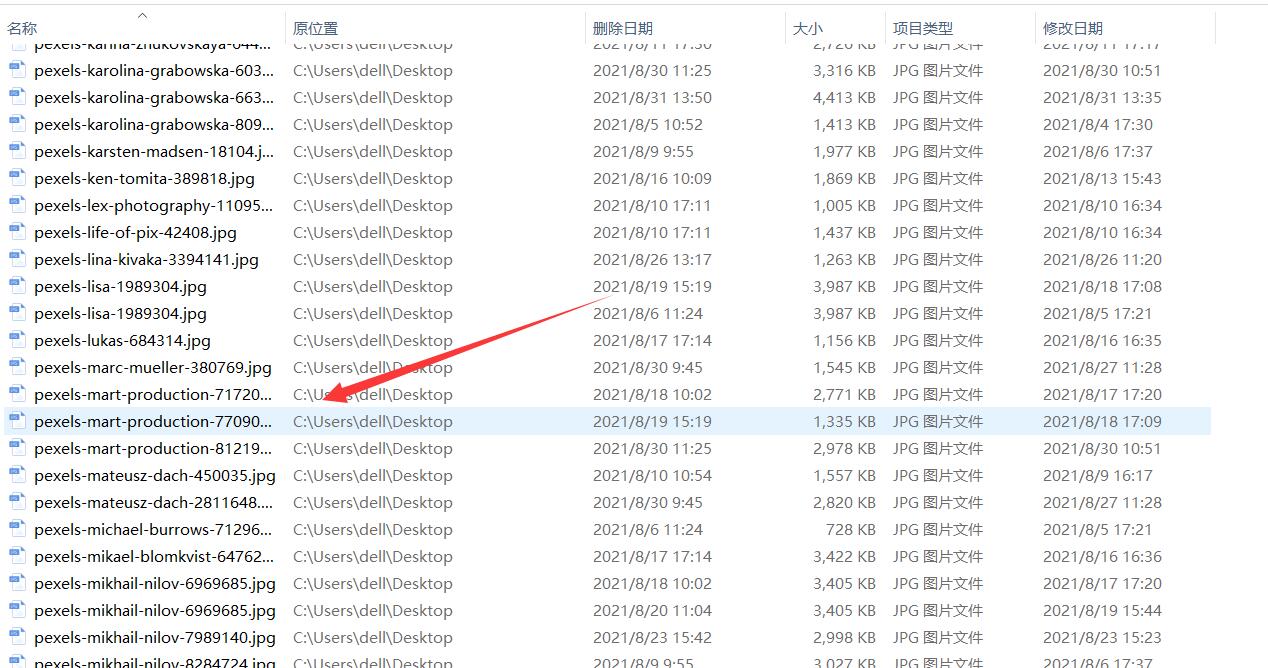工具/原料:
-
品牌型号:Dell optiplex 7050
-
系统版本:Windows 10
-
软件版本:嗨格式数据恢复大师2.8.1433.405,佳易数据恢复专家1.0.1060.352
回收站清空的文件能恢复,可以借助嗨格式数据恢复大师、佳易数据恢复专家及注册表来恢复。以下为使用嗨格式数据恢复大师恢复回收站清空文件的具体方法: